Переход операторов ЭДО на новую процедуру аккредитации и замена сертификатов УЦ в некоторых случаях может вызывать проблемы при проверке электронной подписи оператора ЭДО под такими служебными документами ЭДО, как подтверждение даты получения (ПДП), подтверждение даты отправки (ПДО), а также при проверке квалифицированной электронной подписи под документами от контрагентов.
Для корректной работы механизма автоматической проверки электронной подписи установите на компьютер корневой сертификат ГУЦ Минкомсвязи.
- по ГОСТ Р 34.10-2001 — в разделе «ПАК Головной удостоверяющий центр», Идентификатор ключа: 8B983B891851E8EF9C0278B8EAC8D420B255C95D
- по ГОСТ Р 34.10-2012 — в разделе «ПАК Минкомсвязь России», Идентификатор ключа:

Откройте скачанный файл и нажмите Установить сертификат:

Откроется мастер импорта сертификатов. Нажмите Далее:





Затем дважды кликните левой кнопкой мыши по нему (Рис. 1).
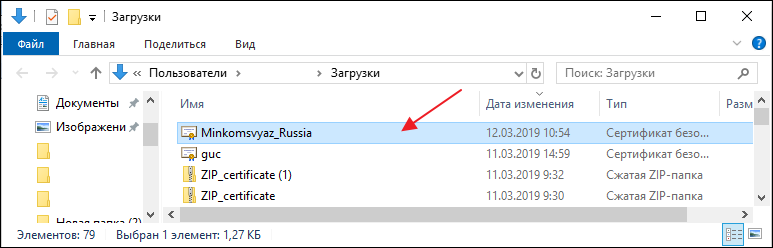
Рис. 1. Скачанный корневой сертификат
Во всплывающем предупреждающем окне нажмите «Открыть» (Рис. 2).
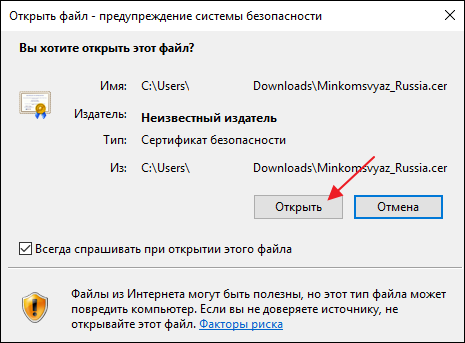
Рис. 2. Предупреждающее окно
Откроется сертификат. Во вкладке «Общие» нажмите кнопку «Установить сертификат» (Рис. 3).
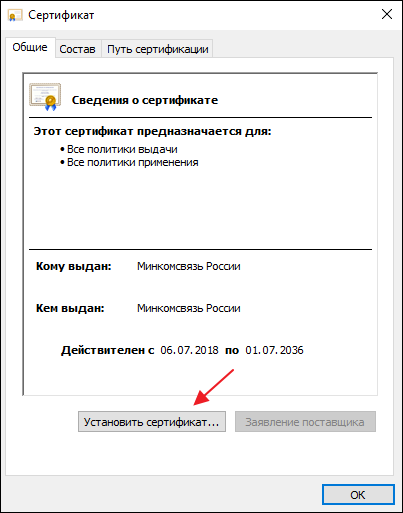
Рис. 3. Корневой сертификат
Откроется окно «Мастер импорта сертификатов». Нажмите кнопку «Далее» (Рис. 4).
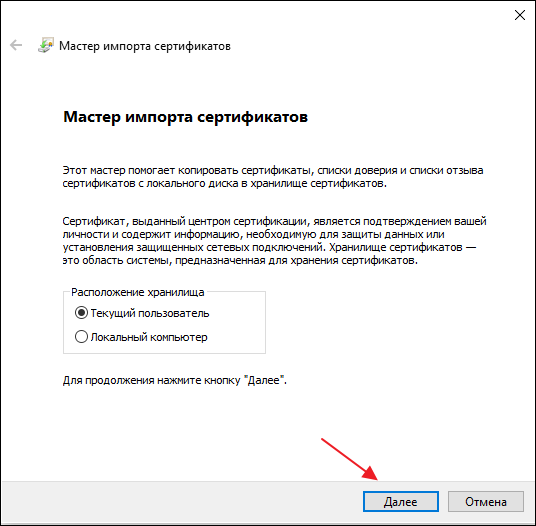
Рис. 4. Окно «Мастер импорта сертификатов»
Далее отметьте строку «Поместить все сертификаты в следующее хранилище» и нажмите кнопку «Обзор» (Рис. 5).
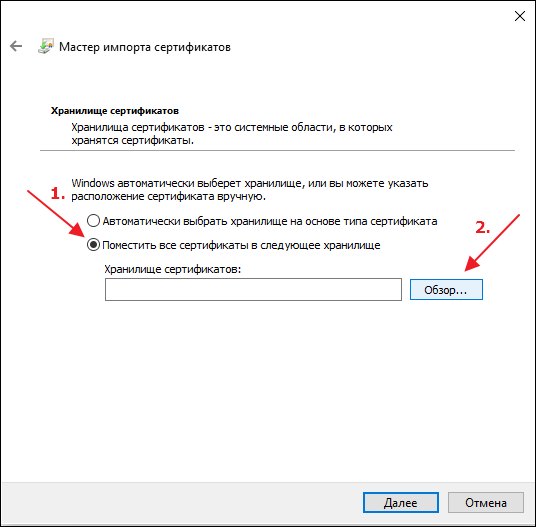
Рис. 5. Хранилище сертификатов
В открывшемся окне выберите «Доверенные корневые центры сертификации», затем нажмите кнопку «Ок» (Рис. 6).
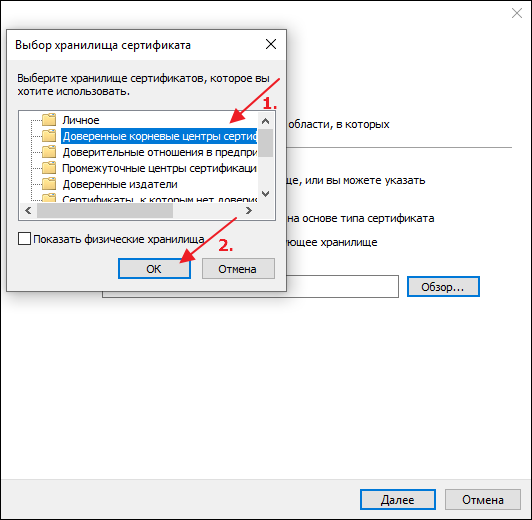
Рис. 6. Выбор хранилища сертификатов
В окне «Мастер импорта сертификатов» нажмите кнопку «Далее» (Рис. 7).
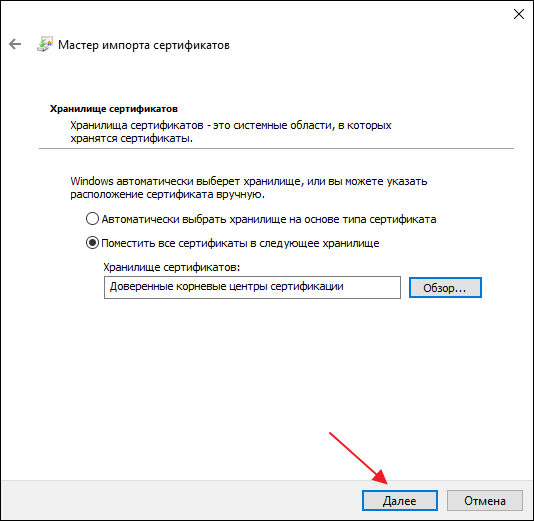
Рис. 7. Окно «Мастер импорта сертификатов»
Далее нажмите кнопку «Готово» (Рис. 8).
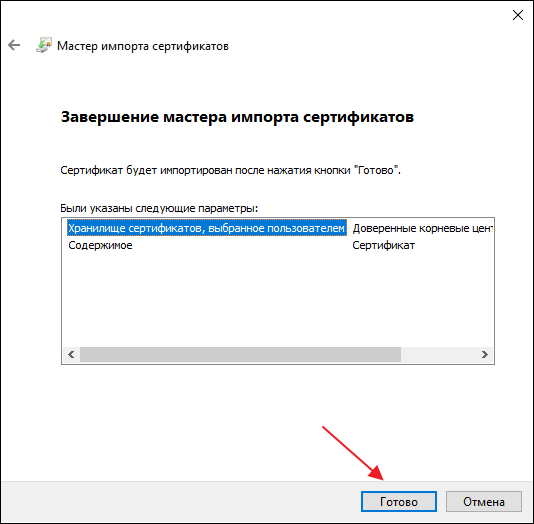
Рис. 8. Завершение «Мастера импорта сертификатов»
Дождитесь завершения установки корневого сертификата. По окончанию нажмите кнопку «Ок» (Рис. 9).
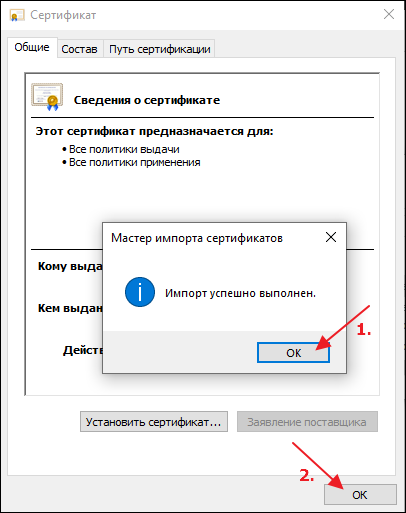
Рис. 9. Предупреждение о безопасности
У сертификата отображается статус «Последний сертификат цепи не является доверенным корневым сертификатом».
Причина
На компьютере не установлен корневой сертификат удостоверяющего центра. Он подтверждает подлинность вашей электронной подписи. Если корневой сертификат УЦ не установлен или истек срок его действия, все сертификаты от этого УЦ отображаются как недействительные.
Решение
Запустите мастер настройки рабочего места. Он сам установит все действующие корневые сертификаты УЦ Тензор. Сделать это можно и вручную:
- Кликните файл правой кнопкой мыши и выберите «Запуск от имени администратора».
- Установите корневые сертификаты, следуя подсказкам мастера установки.
Чтобы установить сертификаты других УЦ, сначала узнайте, какого именно корневого не хватает:
- Сохраните сертификат в файл. Укажите любое имя, система присвоит ему расширение *.cer.
- Запустите файл как программу.
- В открывшемся окне перейдите на вкладку «Путь сертификации».
- Найдите сертификат, у которого отображается ошибка, и дважды кликните его левой кнопкой мыши.
- Установите сертификат в хранилище «Доверенные корневые центры сертификации».
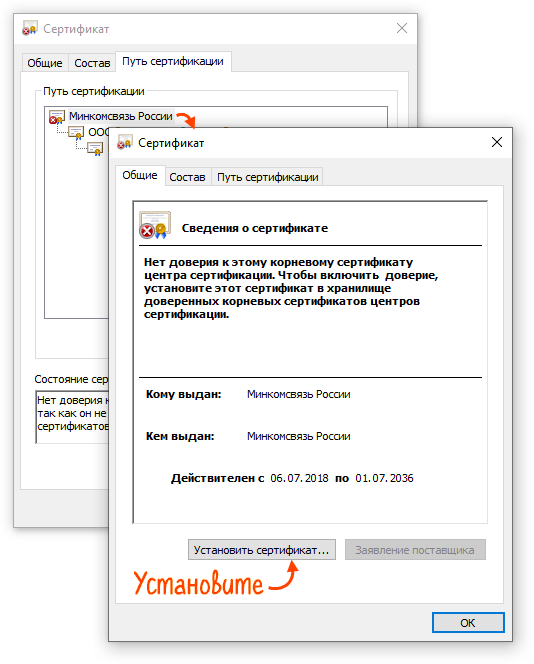
Права и роли
Нашли неточность? Выделите текст с ошибкой и нажмите ctrl + enter.
При шифровании в КриптоАРМ процесс завершается с предупреждением: «Нет полного доверия к сертификату подписи».
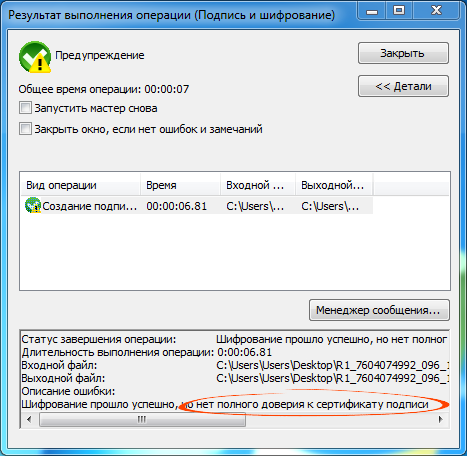
Причина №1. Не настроен КриптоАРМ
Откройте «Пуск/КриптоАРМ/КриптоАРМ». В меню нажмите «Настройки/Управление настройками» и перейдите в раздел «Режимы». Убедитесь, что снят флаг «Включить режим квалифицированной подписи».
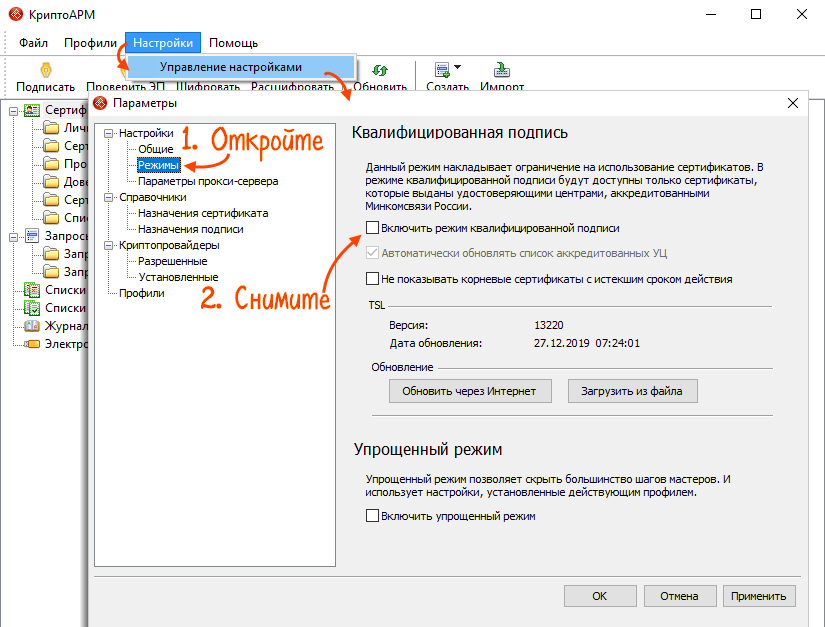
Причина №2. Отсутствует или устарел список отозванных сертификатов
- Перейдите на вкладку «Состав» и выберите «Точки распространения списков отзыва».
- В открывшемся окне скопируйте ссылку, вставьте ее в адресную строку браузера и сохраните список отзывов.
- Найдите скачанный файл, кликните его правой кнопкой мыши и выберите «Установить список отзыва(CRL)».
- В открывшемся окне кликните «Далее». Установите флаг «Поместить все сертификаты в следующее хранилище», нажмите «Обзор» и выберите пункт «Промежуточные центры сертификации». Кликните «Далее», затем «Готово».
То же самое повторите для вашего сертификата.
Причина №3. Сертификаты УЦ не установлены или установлены в другое хранилище
Все сертификаты УЦ должны находиться в хранилище «Промежуточные центры сертификации».
- В меню «Пуск» в строке поиска введите «mmc» (без кавычек) и нажмите Enter.
- Выберите в главном меню «Файл/Добавить или удалить оснастку».
- В списке выделите «Сертификаты» и нажмите «Добавить».
- В открывшемся окне «Оснастка диспетчера сертификатов» оставьте значения по умолчанию и нажмите «Готово», затем «ОК».
- Проверьте, установлен ли сертификат УЦ в раздел «Сертификаты/Промежуточные центры сертификации». Если он:
- есть в других разделах — удалите его из них: выберите в списке и на клавиатуре нажмите Delete (Del);
- отсутствует в разделе «Промежуточные центры сертификации» — запустите мастер настройки, чтобы установить сертификат.
Каждый сертификат, используемый на компьютере, проверяется на подлинность. Для выполнения такой проверки в системе должен быть установлен корневой или кросс-сертификат того удостоверяющего центра, которым он выдан.
Сертификаты, необходимые для работы в «СБИС Электронная отчетность», ставятся на компьютер автоматически при установке программы; для работы на ЭТП — при запуске мастера настройки рабочего места.
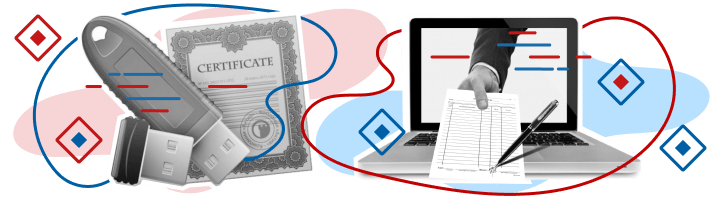
Из нашей статьи вы узнаете:
Что такое корневой сертификат
Корневой сертификат — это файл, который содержит сервисную информацию об удостоверяющем центре. Криптопровайдер получает доступ к этой зашифрованной информации, тем самым подтверждая подлинность личной электронной подписи.
На основе корневого сертификата удостоверяющего центра строится цепочка доверия сертификатам. Любая электронная подпись, выпущенная удостоверяющем центром корректно работает только при наличии корневого сертификата.
Какую информацию содержит корневой сертификат
В корневом сертификате хранится информация с датами его действия. Также криптопровайдер с помощью корневого сертификата получает доступ к реестру организации.
Возможна ли установка электронной подписи без корневого сертификата
Установить электронную подпись на компьютер можно без корневого сертификата. Однако, при проверке она может оказаться недействительной. В этом случае подписать какой-либо электронный документ не получится.
Без корневого сертификата система будет выдавать ошибку: «Невозможно проверить электронную подпись». Это касается как и подписи, установленной на компьютер, так и подписи на защищённом токене.
Как установить корневой сертификат
Установка корневого сертификата универсальна для любого удостоверяющего центра:
После этих действий корневой сертификат удостоверяющего центра будет установлен.
Получить квалифицированную электронную подпись можно в удостоверяющем центре, аккредитованном Минкомсвязи. Чтобы получить ЭЦП в УЦ«Астрал-М» нужно выполнить четыре простых шага:
- Оставьте заявку, заполнив форму обратной связи на странице «Астрал-ЭТ».
- Подготовьте необходимый пакет документов и отправьте на проверку специалистам УЦ «Астрал-М».
- Оплатите выставленный счёт.
- Получите готовую электронную подпись.
Использовать корневой сертификат нужно именного того удостоверяющего центра, который выдал электронную подпись.
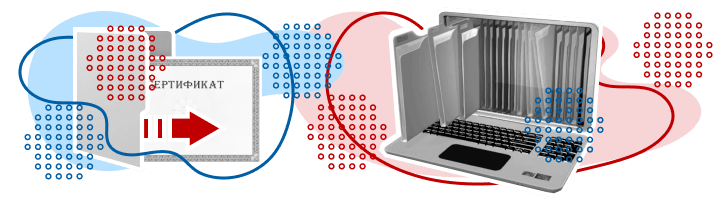
При работе с ЭЦП во время подписи документов может понадобиться установка нового сертификата с использованием «КриптоПро CSP» — например, когда у ЭЦП закончился срок, произошла смена главного бухгалтера или директора предприятия, либо необходима установка нового сертификата после оформления в удостоверяющем центре.
Для корректной работы может потребоваться установка личного и корневого сертификата в КриптоПро. Чтобы это сделать придерживайтесь следующей инструкции.
Установка личного сертификата
Для того чтобы установить сертификат с помощью «КриптоПро CSP», выполните следующий алгоритм:






Обратите внимание, что при установке система запоминает последний контейнер, с которого была проведена операция. Например, если вы установили личный сертификат из реестра вашего компьютера, а потом повторили процедуру с флешки, то при отсутствии последней система не сможет найти контейнер.
Как установить корневой сертификат КриптоПро
Для корректной работы сервера надо установить предварительно корневой сертификат в ваше хранилище. Для его получения необходим тестовый центр по сертификации продукта, куда можно попасть при наличии прав администратора. Также для предотвращения проблем необходимо добавить адрес интернет-сайта в список доверенных. Запросите сертификат, загрузив его из сертификационного центра. Чтобы его установить, откройте его и выполните следующие действия:

Если процесс пройдёт корректно, то корневой сертификат появится в хранилище среди доверенных центров.
Как установить контейнер закрытого ключа в реестр






После успешного копирования контейнера личный сертификат нужно установить в хранилище «Личные».

Ошибки при установке
Довольно распространённой проблемой при установке становится зависание компьютера. Обычно это связано с установкой нелицензионного ПО, наличием ошибок или отсутствием критических обновлений. Также проблемы могут возникнуть в следующих случаях:
- попытка установить недействительный сертификат;
- указание неверного пути к файлу;
- истечение срока действия сертификата.
Для корректной работы рекомендуем использовать только лицензионное ПО. Приобрести его и получить комплексную техническую поддержку можно в компании «Астрал-М». Мы входим в число официальных дилеров компании «КриптоПро», что подтверждает информация на сайте разработчика. Обращаясь в «Астрал-М», вы получаете:
- поддержку в режиме 24/7;
- оперативное оформление ЭЦП;
- любую форму оплаты;
- консультации по выбору подписи и типа лицензии;
- возможность оформления ЭЦП в офисе клиента и в ускоренном формате.
Для приобретения электронной подписи или криптопровайдера заполните форму обратной связи, чтобы наш специалист связался с вами.
Сертификаты аутентификации серверов
Удостоверяющего центра CryptoPro TLS CA
(схема обслуживания – распределенная)
На рабочее место пользователя Удостоверяющего Центра CryptoPro TLS CA должно быть установлено СКЗИ «КриптоПро CSP» версии 4.0 или выше.
Cертификаты УЦ CryptoPro Root CA по ссылке tlsca.cryptopro.ru/tlscaroot.p7b
Cертификаты УЦ CryptoPro TLS CA по ссылке tlsca.cryptopro.ru/tlsca.p7b
Последовательность действий по установке и настройке ПО
- Установка КриптоПро CSP
- Установка сертификатов УЦ. Сертификаты УЦ предоставляются пользователю при изготовлении его сертификата, а также входят в состав дистрибутива КриптоПро CSP 4.0 R4 и выше. Если они не установлены, то установить их можно из файлов:
Порядок получения сертификата
- Заполните заявку на нашем сайте, выбрав позицию «Услуги Удостоверяющего Центра по изготовлению сертификата ключа аутентификации сервера по распределенной схеме обслуживания». При необходимости там же можно заказать лицензии на «КриптоПро CSP».
В течение суток на указанный Вами адрес электронной почты будет выслан скан счета. Распечатайте и оплатите его. - Подготовьте заявительные документы по формам из приложений в Регламенте УЦ:
Приложение № 1 (Заявление о присоединении к Регламенту) — 2 экз. (предоставляется один раз при получении первого сертификата)
Приложение № 2 (Заявление на регистрацию) — 1 экз. для каждого пользователя УЦ (который будет владеть сертификатом ключа подписи)
Приложение № 3 (Доверенность пользователя УЦ) — 1 экз. для каждого пользователя УЦ (который будет владеть сертификатом ключа подписи)
- Приложение № 1 (Заявление о присоединении к Регламенту) — 2 экз. (предоставляется один раз при получении первого сертификата)
- Приложение № 2 (Заявление на регистрацию) — 1 экз. для каждого пользователя УЦ (который будет владеть сертификатом ключа подписи)
- Приложение № 3 (Доверенность пользователя УЦ) — 1 экз. для каждого пользователя УЦ (который будет владеть сертификатом ключа подписи)
- Оригиналы всех подготовленных документов (Заявление о присоединении, Заявление на регистрацию, Доверенность, Заявление на изготовление сертификата, Сертификат на бумажном бланке) необходимо прислать Почтой России или курьерской службой в ООО «КРИПТО-ПРО».
Справочная информация
Ошибка: «Не удается построить цепочку сертификатов для доверенного корневого центра. (0x800B010A)» часто возникает в различных приложениях при создании/проверке подписи. Она означает, что у Вас на машине не установлены необходимые промежуточные/корневые сертификаты для проверкисоздания подписи.
Мы проанализировали наиболее частые обращения к нам и пострались собрать сертификаты самых популярных издателей в один файл, на примере которого ниже показано, как решать ошибку из данной статьи:
Если у Вас на компьютере установлен КриптоПро CSP 5.0
Зайдите Пуск-Все программы-КРИПТО-ПРО- Инструменты КриптоПро
Перейдите на вкладку Сертификаты и выберите вверху раздел «Доверенные корневые центры сертификации»
Выберите кнопку «Установить сертификаты», выберите скачанный ранее файл и нажмите «Открыть»
Если у Вас на компьютере установлен КриптоПро CSP версии ниже 5.0 или Вы не используете графический интерфейс:
Для Windows: выполните в командной строке:
Для Linux/macOS: выполните в командной строке:
В редких случаях для построения цепочки данных сертфикатов будет недостаточно, тогда рекомендуем установить промежуточные сертификаты.
Если Вы используете CSP 5.0 с графическим интерфейсом, то выполните Шаг 2, выбрав хранилище «Промежуточные центры сертификации», используя файл CA.p7s
Если Вы используете КриптоПро CSP версии ниже 5.0 или Вы не используете графический интерфейс, то используйте данные команды:
Для Linux выполните в командной строке:
Для MACOS выполните в командной строке:
Списки сертфикатов, содержащихся в файлах root.p7b, ca.p7b:
Ресурсы Удостоверяющего центра ФНС России
Указанный сертификат необходимо установить в хранилище Промежуточные центры сертификации.
Для работы с квалифицированными сертификатами юридическим лицам, индивидуальным предпринимателям и нотариусам необходимо установить нижеприведенные корневые сертификаты Удостоверяющего центра ФНС России и списки отозванных сертификатов:
Для получивших квалифицированные сертификаты в Удостоверяющем центре ФНС России до 06.05.2022 года:
Для получивших квалифицированные сертификаты в Удостоверяющем центре ФНС России с 06.05.2022 года:
Установите сертификат
Порядок действий зависит от версии СКЗИ:
- КриптоПро CSP 4.0
- КриптоПро CSP 5.0
Корневой или кросс-сертификат УЦ установлен, можно приступать к работе с электронной подписью.
Списки отозванных сертификатов Технологического удостоверяющего центра
Для использования указанной службы внешние информационные системы должны обеспечивать совместимость с протоколом получения статуса сертификата в реальном времени (OCSP), а применяемые пользователями Удостоверяющего центра ФНС России средства электронной подписи должны быть настроены на ее использование.
Адрес Службы доверенного времени (TSP)
Для использования указанной службы внешние информационные системы должны обеспечивать совместимость с протоколом штампа времени (TSP), а применяемые пользователями Удостоверяющего центра ФНС России средства электронной подписи должны быть настроены на ее использование:
Списки отозванных сертификатов Удостоверяющего центра ФНС России
Указанныe сертификаты необходимо установить в хранилище Промежуточные центры сертификации.
